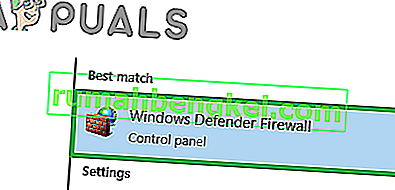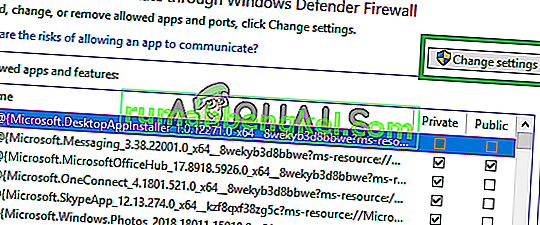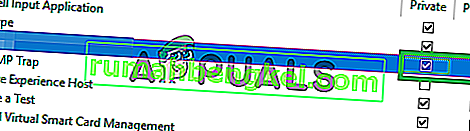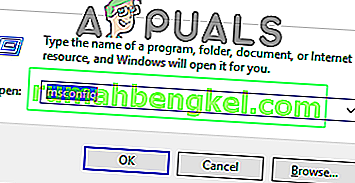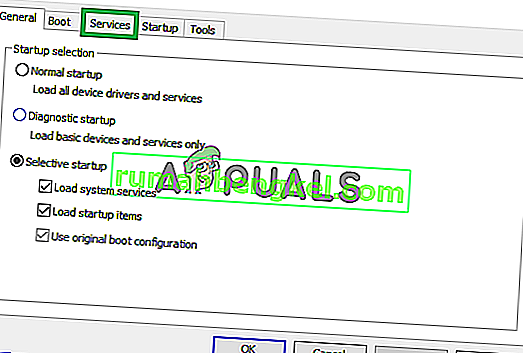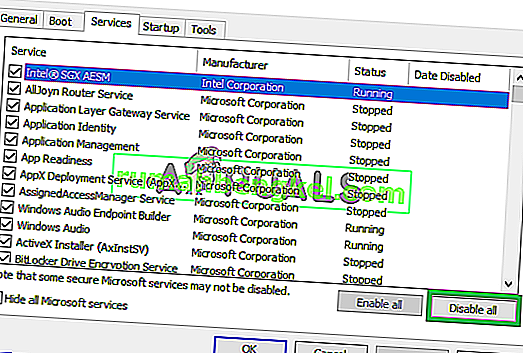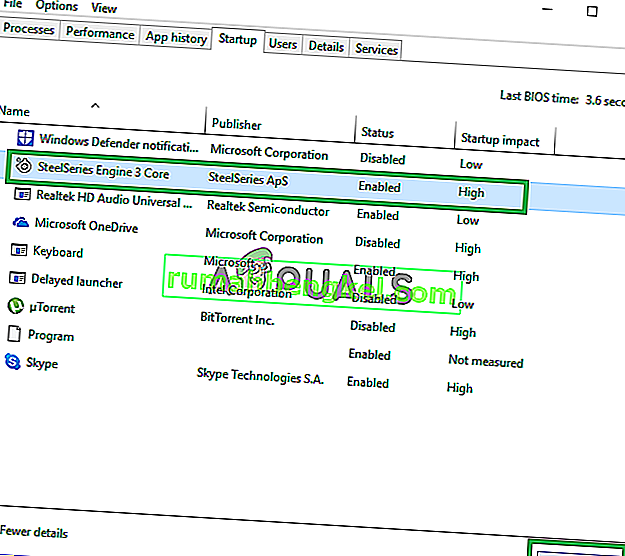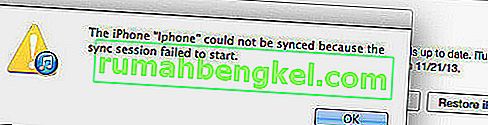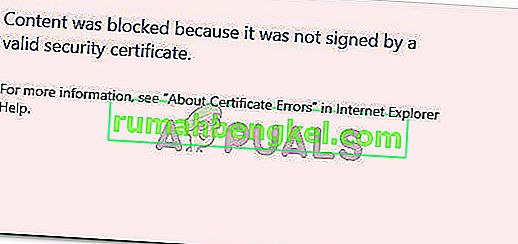Steam هي عبارة عن منصة توزيع رقمية أنشأتها شركة Valve Corporation لشراء ألعاب الفيديو ولعبها. توفر المنصة أيضًا إدارة سهلة للعبة وهي محبوبة من قبل ملايين اللاعبين الذين يستخدمونها كل يوم. ومع ذلك ، وفقًا لتقاريرنا ، واجه العديد من المستخدمين مشكلة حيث يظهر الخطأ " الرمز 118 " برسالة " تعذر الاتصال بالخادم " أثناء محاولة فتح المتجر أو حتى المكتبة.

ما الذي يسبب "Error Code 118" في Steam؟
بعد تلقي العديد من التقارير من عدة مستخدمين ، قررنا التحقيق في المشكلة وتوصلنا إلى مجموعة من الحلول من خلال التنفيذ الذي انتهى الأمر بالنسبة لمعظم مستخدمينا. أيضًا ، نظرنا في الأسباب التي أدت إلى حدوث هذا الخطأ وأدرجناها أدناه.
- جدار الحماية: من المحتمل أن جدار حماية النافذة قد يمنع البرنامج من الاتصال بخوادمه بسبب عرض هذا الخطأ. غالبًا ما يكتشف جدار حماية Windows أن بعض البرامج ضارة بجهاز الكمبيوتر الخاص بك على الرغم من أنها ليست كذلك ويقوم بحظرها تلقائيًا.
- مشكلة الإنترنت : من المحتمل أن اتصال الإنترنت الذي تستخدمه على جهاز الكمبيوتر الخاص بك لا يعمل بشكل صحيح أو أنه بطيء بسبب أن عميل Steam يواجه مشاكل أثناء محاولة الاتصال بقاعدة البيانات الخاصة به.
- تطبيقات الخلفية: في بعض الحالات ، قد يتداخل تطبيق تابع لجهة خارجية مع عناصر معينة من عميل Steam بسبب إمكانية تشغيل هذا الخطأ.
- الفيروس: إذا ظهر فيروس أو برنامج ضار معين على جهاز الكمبيوتر الخاص بك ، فمن المحتمل أنه قد يمنع عميل Steam من العمل بشكل صحيح.
الآن بعد أن أصبح لديك فهم أساسي لطبيعة المشكلة ، سننتقل إلى الحلول. تأكد من تنفيذ هذه الحلول بالترتيب المحدد الذي يتم تقديمها به لتجنب أي تعارضات.
الحل 1: السماح عبر جدار الحماية
قد يمنع جدار حماية Windows عميل Steam من الاتصال بخوادمه بسبب احتمال حدوث الخطأ. لذلك ، في هذه الخطوة ، سوف نتأكد من السماح لتطبيق Steam عبر جدار الحماية. من أجل هذا:
- اضغط على مفتاحي " Windows " + " S " في نفس الوقت واكتب " Firewall "
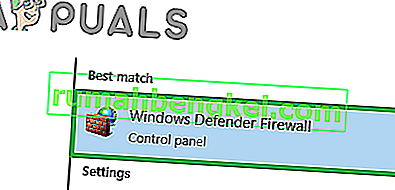
- انقر على الخيار الأول ثم انقر على " السماح ل برنامج أو ميزة من خلال جدار حماية الخيار".

- انقر فوق خيار " تغيير الإعدادات ".
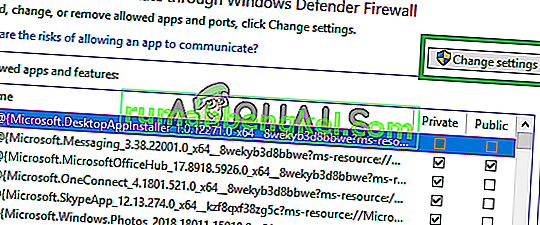
- التمرير إلى أسفل القائمة والتأكد من تحقق كل من " العامة و" " الخاص خيار" ل " البخار العميل ".
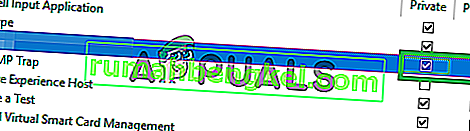
- انقر فوق خيار التطبيق وتحقق لمعرفة ما إذا كانت المشكلة قائمة.
الحل 2: تشغيل دورة توجيه الإنترنت
إذا كانت سرعة الإنترنت بطيئة أو لم يتم تكوينها بشكل صحيح ، فقد يواجه Steam Client مشكلات في الاتصال بقاعدة البيانات الخاصة به بسبب ظهور هذا الخطأ. لذلك ، في هذه الخطوة ، سنعمل على تشغيل موجه الإنترنت بالكامل لإعادة تهيئة تكويناته. من أجل هذا:
- قم بتوصيل " سلك الطاقة " الخاص بجهاز توجيه الإنترنت.

- الانتظار لمدة 5 دقائق و المكونات الحبل الخلفي في.

- انتظر حتى يتم منح الوصول إلى الإنترنت ، وابدأ تشغيل Steam وتحقق لمعرفة ما إذا كانت المشكلة قائمة.
الحل 3: تعطيل التطبيقات المتعارضة
قد يتم تشغيل الخطأ إذا كان أي تطبيق أو خدمة تابعة لجهة خارجية تتداخل معه. لذلك ، في هذه الخطوة ، سنقوم بتعطيل جميع الخدمات والتطبيقات الإضافية. من أجل هذا:
- اضغط على مفتاحي " Windows " + " R " في نفس الوقت لفتح "موجه التشغيل".
- اكتب " msconfig " واضغط على " Enter ".
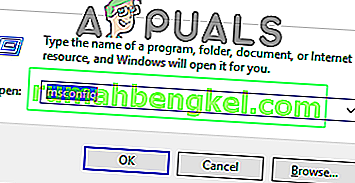
- انقر على " الخدمات علامة التبويب" وإلغاء " إخفاء جميع مايكروسوفت الخدمات الخيار".
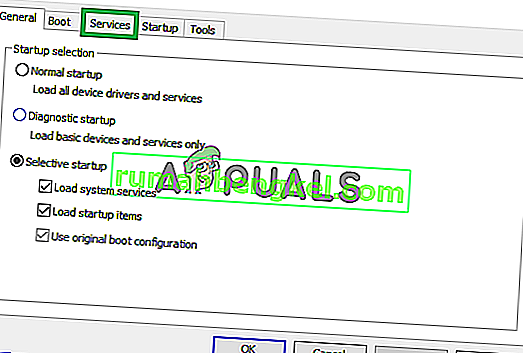
- انقر على " تعطيل الخيار كافة" ثم انقر على " بدء التشغيل التبويب".
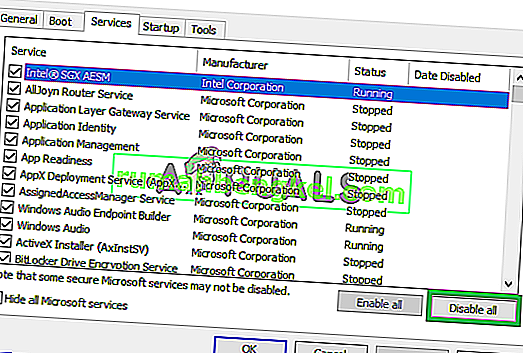
- انقر فوق خيار " فتح مدير المهام " وانقر فوق أحد التطبيقات المدرجة هناك.

- انقر على " تعطيل زر" ل تعطيل ذلك من بدء التشغيل تلقائيا عند بدء التشغيل.
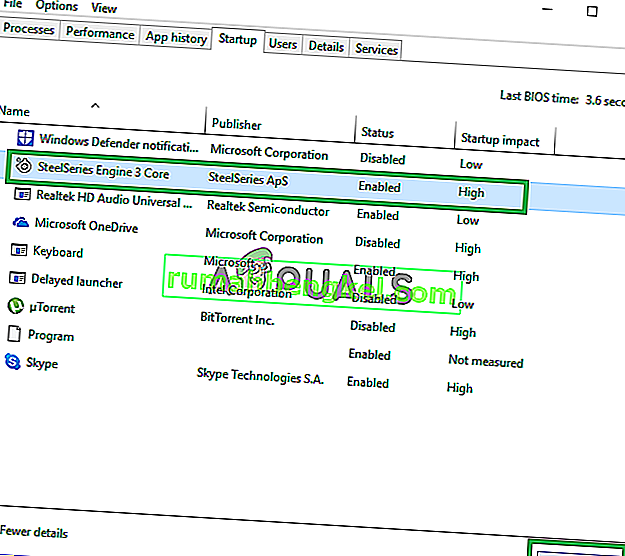
- كرر هذه العملية وقم بتعطيل جميع التطبيقات في القائمة.
- أعد تشغيل الكمبيوتر وقم بتشغيل "عميل Steam" فقط.
- تحقق لمعرفة ما إذا كانت المشكلة ستختفي إذا كان الأمر كذلك ، يمكنك البدء في تمكين الخدمات "1 × 1" حتى تعود المشكلة. بهذه الطريقة يمكنك بسهولة عزل المشكلة في خدمة أو تطبيق واحد وتعطيله بشكل دائم.
الحل 4: البحث عن الفيروسات
إذا كان الكمبيوتر مصابًا ببرامج ضارة أو فيروس ، فيمكن أن يتداخل مع عناصر معينة من برنامج Steam ويسبب مشكلات أثناء محاولة الاتصال بالخوادم. لذلك ، يوصى بفحص الكمبيوتر بحثًا عن الفيروسات. يمكنك توظيف خبرة هذه المقالة لمساعدتك في مسح الفيروسات وحذفها.